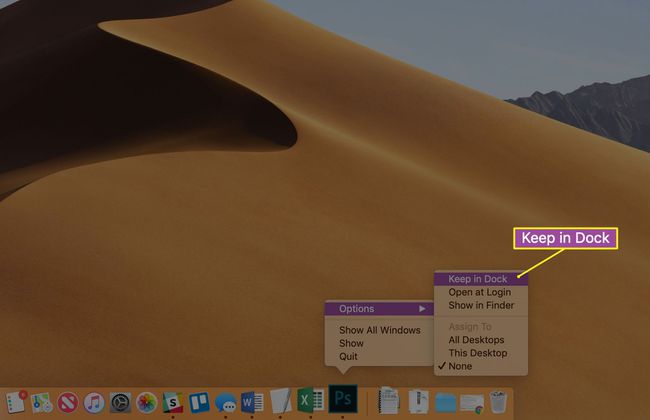როგორ გავუშვათ პროგრამები Mac-ზე
რა უნდა იცოდეთ
- In დოკი (ეკრანის ბოლოში ხატები), ორჯერ დააწკაპუნეთ აპლიკაციაზე. ასევე გამოიყენეთ Launchpad, მპოვნელი, ან აპლიკაციები დოკში გასაშვებად.
- ბოლო ნივთები: დააწკაპუნეთ ვაშლი ხატულა ზედა მარცხენა კუთხეში > აირჩიეთ ბოლო ნივთები > ორჯერ დააწკაპუნეთ აპლიკაციაზე გასახსნელად.
- ყურადღების ცენტრში: დააწკაპუნეთ გამადიდებელი შუშა ეკრანის ზედა ნაწილში > შეიყვანოთ განაცხადის სახელი > ორჯერ დააწკაპუნეთ აპლიკაციაზე გასახსნელად.
ეს სტატია განმარტავს, თუ როგორ უნდა გაუშვათ აპლიკაციები macOS-ში Dock-დან, ბოლო ერთეულებიდან და Spotlight-იდან.
დოკიდან
Mac-ის ეკრანის ბოლოში ხატების გრძელ ლენტს ჰქვია დოკი. Dock-ში აპებზე დაწკაპუნება მათი გაშვების ძირითადი მეთოდია. Dock ასევე აჩვენებს აპლიკაციების სტატუსს - მაგალითად, მუშაობს თუ არა თქვენს ყურადღებას. დოკის ხატულებს ასევე შეუძლიათ აჩვენონ აპლიკაციის სპეციფიკური ინფორმაცია, მაგალითად, რამდენი წაუკითხავი ელფოსტის შეტყობინება გაქვთ Apple Mail, გრაფიკები, რომლებიც აჩვენებენ მეხსიერების რესურსის გამოყენებას (აქტივობის მონიტორი), ან მიმდინარე თარიღი (Კალენდარი).
Apple ნაგულისხმევად ავსებს Dock-ს რამდენიმე აპლიკაციით. ეს ჩვეულებრივ მოიცავს მპოვნელი, ფოსტა, Safari (ნაგულისხმევი ვებ ბრაუზერი), კონტაქტები, კალენდარი, ფოტოები და სისტემის პრეფერენციები.
Შენ შეგიძლია დაამატეთ აპლიკაცია Dock-ში Finder-ში მისი ხატის დოკზე გადათრევით. Dock-ის ირგვლივ არსებული ხატები გადაადგილდება ადგილის გასახსნელად. როგორც კი აპლიკაციის ხატულა გამოჩნდება Dock-ში, შეგიძლიათ გაუშვათ აპლიკაცია ხატულაზე დაწკაპუნებით.
ანალოგიურად, შეგიძლიათ წაშალოთ აპი Dock-დან მისი ხატის გადმოტანა დოკიდან სამუშაო მაგიდაზე, სადაც ის გაქრება კვამლში.
Dock-დან აპის ამოღება არ ხდება აპის დეინსტალაცია.
აპის Dock-დან ამოსაღებად, კონტროლი+დააწკაპუნეთ ან დააწკაპუნეთ მარჯვენა ღილაკით აპლიკაციის ხატულა, რომლის წაშლა გსურთ. ამომხტარი მენიუდან აირჩიეთ Პარამეტრები > ამოღება დოკიდან.
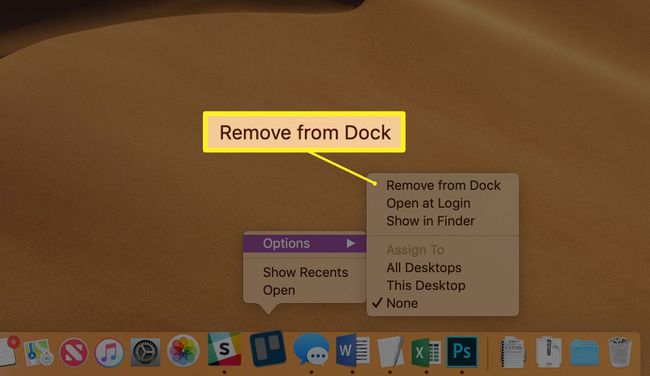
უახლესი ნივთების სიიდან
Გააღე Apple მენიუ (ეშლის ხატულა ეკრანის ზედა მარცხენა კუთხეში) და აირჩიეთ ბოლო ნივთები. შემდეგ ნახავთ ყველა ახლახან გამოყენებულ აპლიკაციას, დოკუმენტს და სერვერს. აირჩიეთ ელემენტი, რომელზეც გსურთ წვდომა სიიდან.
ეს არ არის სია ხშირად მეორადი ნივთები, მაგრამ ცოტა ხნის წინ გამოყენებული ნივთები - დახვეწილი, მაგრამ მნიშვნელოვანი განსხვავება.
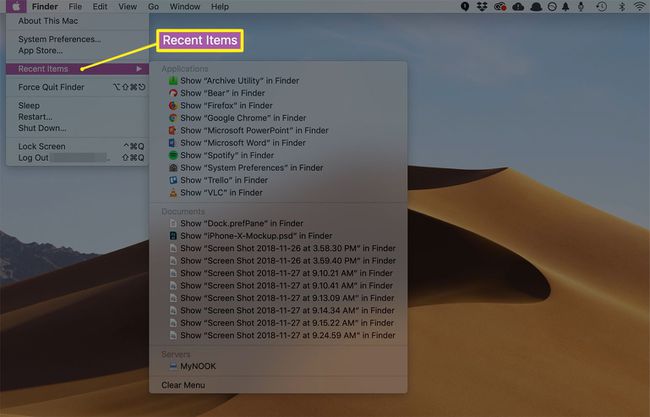
Launchpad-ის გამოყენებით
Launchpad მსგავსია Windows-ის Start მენიუსა და აპლიკაციის გამშვების, რომელიც გამოიყენება iOS მოწყობილობებში, როგორიცაა iPhone და iPad. დაჭერით Launchpad წელს დოკი (როგორც წესი, მეორე ხატი მარცხნიდან, თუ თქვენ არ შეხვალთ Dock-თან), აჩვენებს დიდი ხატების გადაფარვას თქვენს Mac-ზე დაინსტალირებული ყველა აპლიკაციისთვის. შეგიძლიათ გადაათრიოთ ისინი, მოათავსოთ საქაღალდეებში ან სხვაგვარად გადააწყოთ ისინი, როგორც გსურთ. აპლიკაციის ხატულაზე დაწკაპუნებით იწყება ასოცირებული პროგრამა.
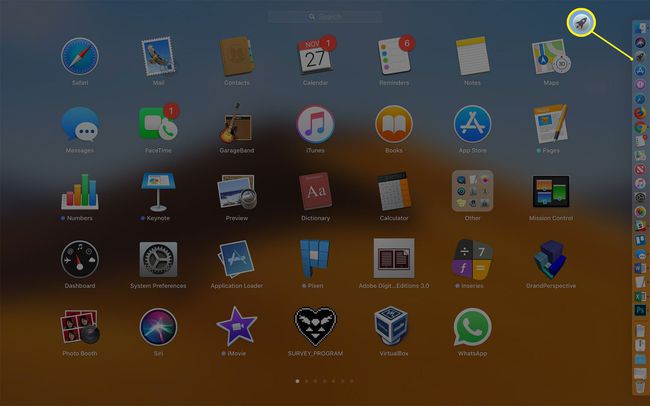
ვერ პოულობენ Launchpad წელს დოკი? უბრალოდ გადაიტანეთ იგი იქიდან აპლიკაციები საქაღალდე.
აპლიკაციების საქაღალდიდან
აპლიკაციის გაშვების უმარტივესი, ყველაზე პირდაპირი გზაა გახსნა აპლიკაციები საქაღალდე და დააწკაპუნეთ სასურველ აპლიკაციაზე. მის საპოვნელად გახსენით მპოვნელი დან დოკი (ეს ჩვეულებრივ პირველი ხატია მარცხნიდან).
გახსნის კიდევ ერთი გზა მპოვნელი: დააწკაპუნეთ დესკტოპის ცარიელ ზონაზე.
Finder's Go მენიუდან აირჩიეთ აპლიკაციები და შემდეგ აპი, რომლის გახსნაც გსურთ.
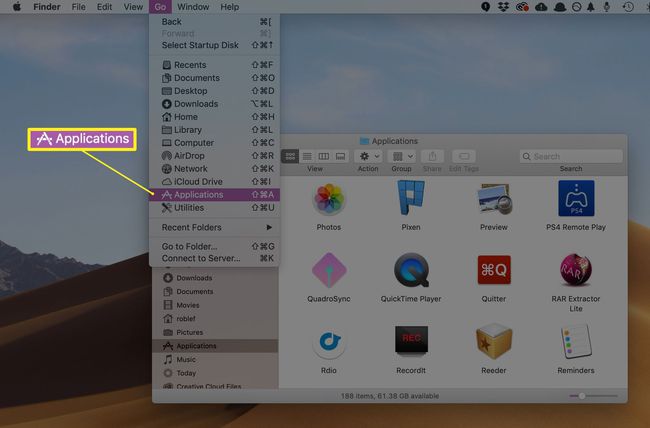
Spotlight-ის გამოყენება
macOS საშუალებას გაძლევთ მოძებნოთ აპლიკაცია სახელით და შემდეგ გაუშვათ პროგრამა ყურადღების ცენტრში, ჩაშენებული საძიებო სისტემა, რომელიც ხელმისაწვდომია მრავალი ადგილიდან.
Spotlight-ზე წვდომის უმარტივესი გზაა მენიუს ზოლიდან - ზოლი, რომელიც გადის თქვენი ეკრანის ზედა მხარეს. დააწკაპუნეთ პატარა გამადიდებელი შუშის ხატულაზე და გამოჩნდება Spotlight საძიებო ველი. შეიყვანეთ სამიზნე აპლიკაციის სრული ან ნაწილობრივი სახელი და Spotlight აჩვენებს რას პოულობს ტექსტის შეყვანისას. აპლიკაციის გასაშვებად ჩამოსაშლელი სიიდან, ორჯერ დააწკაპუნეთ მასზე.
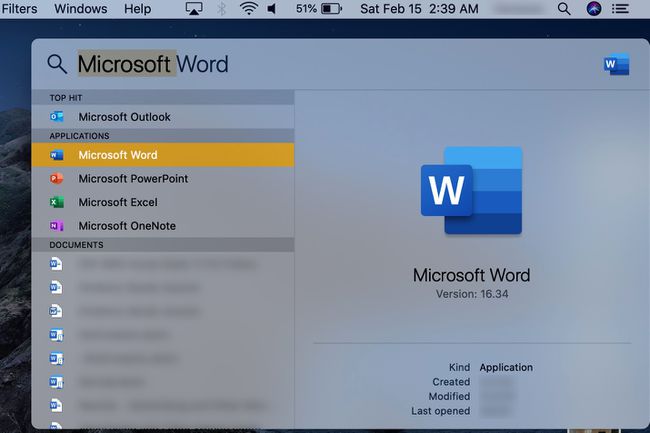
ბონუსი: როგორ შევინახოთ აპის ხატულა დოკში
თუ გაუშვით აპლიკაცია, რომელიც არ არის დოკი- ვთქვათ, დან აპლიკაციები საქაღალდე ან ბოლო ნივთები სია — macOS დაამატებს აპლიკაციის ხატულას დოკი. თუმცა, ეს მხოლოდ დროებითია და ხატი გაქრება დოკი როდესაც თქვენ დატოვებთ აპლიკაციას.
აპლიკაციის ხატის შესანახად დოკი, კონტროლი+დააწკაპუნეთ ან დააწკაპუნეთ მარჯვენა ღილაკით მისი ხატი დოკი სანამ აპლიკაცია მუშაობს. ამომხტარი მენიუდან აირჩიეთ Პარამეტრები > შეინახეთ დოკში.